文章詳情頁(yè)
上網(wǎng)本安裝Windows7系統(tǒng)的設(shè)置方法
瀏覽:11日期:2023-06-04 15:29:25
上網(wǎng)本是近來崛起的一種新興便攜設(shè)備,它比傳統(tǒng)筆記本電腦更為輕便,價(jià)格也更便宜,最重要的是,它能運(yùn)行Windows系統(tǒng),可以當(dāng)作個(gè)人電腦來使用。 目前,大家手里的上網(wǎng)本基本都運(yùn)行著Windows XP系統(tǒng),如果你已經(jīng)對(duì)新發(fā)布的Windows 7充滿興趣,并且打算安裝到上網(wǎng)本的話,那么下面這些內(nèi)容能幫助你順利過渡到Windows 7平臺(tái)。因?yàn)榻o上網(wǎng)本升級(jí)系統(tǒng),比起臺(tái)式機(jī)和筆記本還是有一些區(qū)別的: 首先是Windows 7版本的選擇,你只能選擇32位版本的Windows 7,因?yàn)樯暇W(wǎng)本采用的CPU只支持32位系統(tǒng)。另外,建議各位選擇Starter入門版或者Home Basic家庭標(biāo)準(zhǔn)版即可,上網(wǎng)本不是以硬件配置為賣點(diǎn),故旗艦版并不是最佳選擇?!?其次,上網(wǎng)本都沒有配備DVD光驅(qū),因此傳統(tǒng)的從光驅(qū)啟動(dòng)安裝無法應(yīng)用到上網(wǎng)本,除非你擁有USB外置光驅(qū)。考慮到大多數(shù)人都沒有外置光驅(qū),因此你需要借助其他存儲(chǔ)設(shè)備,比如4GB以上容量的U盤。再有就是請(qǐng)備份好你的重要數(shù)據(jù)資料,尤其是保存在系統(tǒng)分區(qū)下的。 必要軟件工具,Windows 7安裝文件自然是必不可少,這里推薦選用下載的ISO鏡像文件,然后你還需要一個(gè)工具:Windows 7 USB/DVD Download Tool,它把ISO文件“燒錄到U盤上,實(shí)現(xiàn)從U盤安裝Windows 7。 注:如果你手頭只有安裝光盤而沒有ISO文件也不必?fù)?dān)心,你可以用UltraISO等工具把光盤上的文件轉(zhuǎn)換成一個(gè)ISO文件,這要比你另行下載ISO快得多。 上述工作準(zhǔn)備妥當(dāng)后,就可以用Windows 7 USB/DVD Download Tool將ISO文件加載到U盤里了。這個(gè)工作以及制作ISO最好是在你的臺(tái)式機(jī)上完成,這樣速度會(huì)快一些。 簡(jiǎn)單說下Windows 7 USB/DVD Download Tool的使用過程,將U盤接入電腦,接著啟動(dòng)Windows 7 USB DVD Download Tool,第一步先找到ISO文件所在位置,第二步選擇USB device,第三步選中你的U盤,接著就可以開始復(fù)制工作了。整個(gè)過程會(huì)花費(fèi)一些時(shí)間,這期間你可以去泡杯茶什么的。 等全部工作結(jié)束后,你就可以重啟上網(wǎng)本,并選擇從U盤引導(dǎo)(從U盤引導(dǎo)方法會(huì)因不同機(jī)器而有區(qū)別,可以查閱自己的上網(wǎng)本說明或者事先在網(wǎng)上查詢好),在這之后就是和一般的Windows 7安裝沒有區(qū)別了。 安裝過程大約需要1小時(shí)左右,因?yàn)槭菑腢盤安裝,所以讀取速度會(huì)稍慢些。安裝完成之后,你就會(huì)看到如下畫面,現(xiàn)在開始你的全新Windows 7之旅吧。
標(biāo)簽:
Windows系統(tǒng)
相關(guān)文章:
排行榜
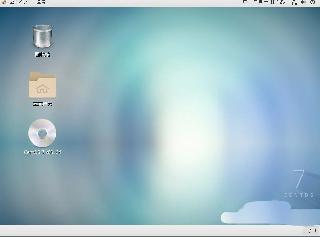
 網(wǎng)公網(wǎng)安備
網(wǎng)公網(wǎng)安備